Comment installer le dernier navigateur Firefox sur RHEL 8 / CentOS 8 Workstation
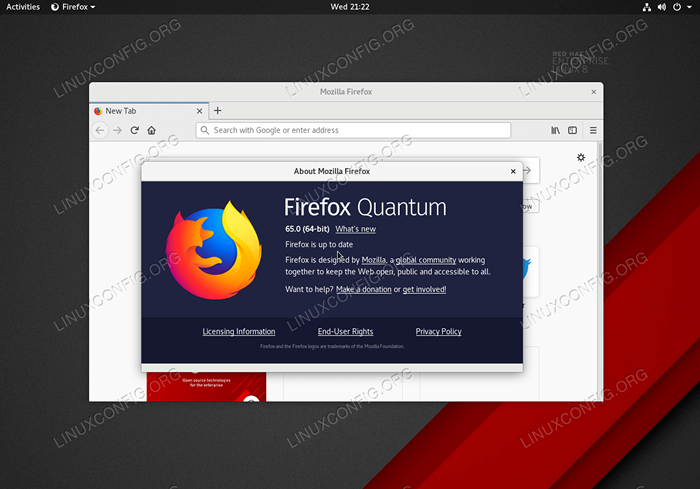
- 3094
- 947
- Zoe Dupuis
Le Firefox est préinstallé sur RHEL 8 / CENTOS 8. Dans ce tutoriel, vous apprendrez à installer un dernier navigateur Firefox directement du référentiel Mozilla.
Dans ce tutoriel, vous apprendrez:
- Comment installer le dernier Firefox sur RHEL 8 / CENTOS 8 WORKSTAT
- Comment sauvegarder l'installation existante de Firefox et exclure la mise à jour du formulaire
- Comment démarrer le navigateur Firefox
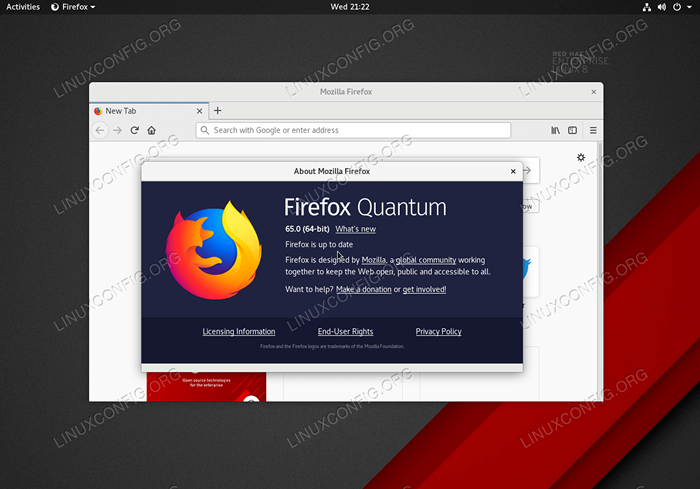 Dernier navigateur Internet quantum Firefox sur RHEL 8 / CENTOS 8 Workstation
Dernier navigateur Internet quantum Firefox sur RHEL 8 / CENTOS 8 Workstation Exigences et conventions logicielles utilisées
| Catégorie | Exigences, conventions ou version logicielle utilisée |
|---|---|
| Système | RHEL 8 / CENTOS 8 |
| Logiciel | Firefox Quantum |
| Autre | Accès privilégié à votre système Linux en tant que racine ou via le Sudo commande. |
| Conventions | # - Exige que les commandes Linux soient exécutées avec des privilèges racine soit directement en tant qu'utilisateur racine, soit par l'utilisation de Sudo commande$ - Exige que les commandes Linux soient exécutées en tant qu'utilisateur non privilégié régulier |
Comment installer le dernier navigateur Firefox sur RHEL 8 / CENTOS 8 Instructions étape par étape
- Télécharger et extraire le dernier navigateur Firefox.
Copiez la commande entière ci-dessous et exécutez en tant qu'utilisateur racine ou avec
SudoPrivilèges:# wget -o- "https: // télécharger.mozilla.org /?Product = Firefox-Latest-SSL & OS = Linux64 & Lang = en-US "| Tar -Jx -C / USR / LOCAL /
- Sauvegarder l'existant
incendierexécutable.Cette étape est facultative mais fortement recommandée au cas où vous souhaiteriez revenir à la version de Redhat Stock Firefox.
# mv / usr / bin / firefox / usr / bin / backup_firefox
- Exclure le navigateur Firefox de la mise à jour:
# echo "exclure = firefox" >> / etc / dnf / dnf.confli
- Créer un lien symbolique à un nouvel téléchargement
/ usr / local / firefox / firefoxexécutable. - Démarrez le dernier navigateur Firefox à partir du menu GUI ou en exécutant le
incendiercommande.$ firefox
Mise à niveau de Firefox
# ln -s / usr / local / firefox / firefox / usr / bin / firefox
Remarque Si vous devez mettre à niveau votre navigateur Firefox une fois de plus, exécutez à nouveau la commande de téléchargement et d'extraction en tant que partie de l'étape 1.
Tutoriels Linux connexes:
- Choses à installer sur Ubuntu 20.04
- Choses à faire après l'installation d'Ubuntu 20.04 Focal Fossa Linux
- Une introduction à l'automatisation Linux, des outils et des techniques
- Choses à installer sur Ubuntu 22.04
- Comment installer, désinstaller et mettre à jour Firefox sur Ubuntu
- Comment installer, désinstaller et mettre à jour Firefox sur Ubuntu 22.04…
- Comment mettre à jour Firefox sur Linux
- Installez Arch Linux dans VMware Workstation
- Masterring Bash Script Loops
- Choses à faire après l'installation d'Ubuntu 22.04 Jammy Jellyfish…
- « Comment installer Apache sur RHEL 8 / Centos 8 Linux
- Comment installer des fantômes sur rhel 8 / centos 8 »

